如何安装与使用PyCharm?相信很多没有经验的人对此束手无策,为此本文总结了问题出现的原因和解决方法,通过这篇文章希望你能解决这个问题。
一、PyCharm 安装
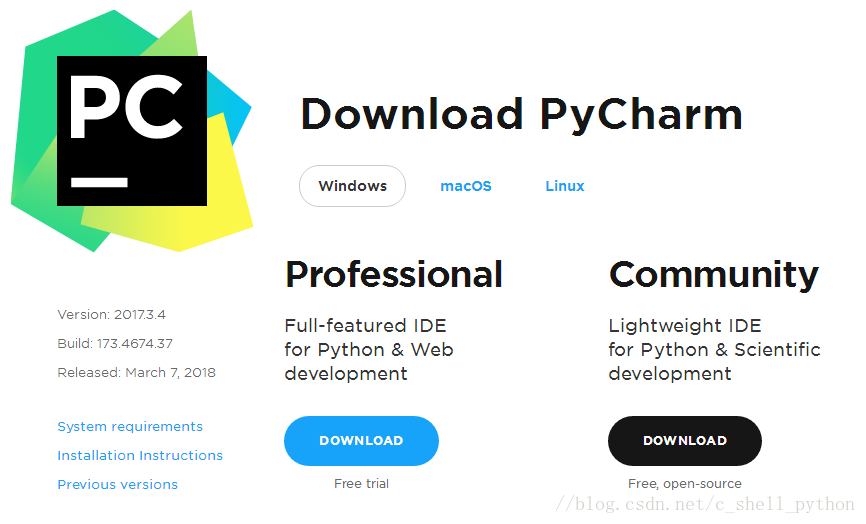
professional表示专业版,community是社区版,推荐安装社区版,因为是免费使用的。
1、当下载好以后,点击安装,记得修改安装路径,我这里放的是E盘,修改好以后,Next

2、接下来是
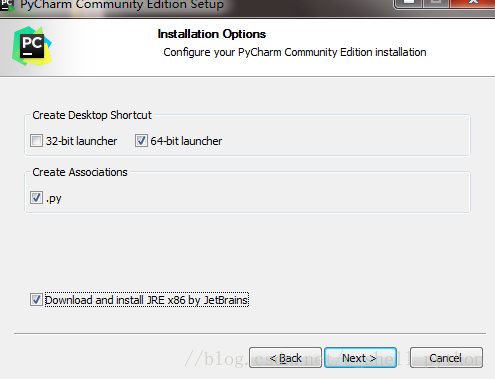
3、如下
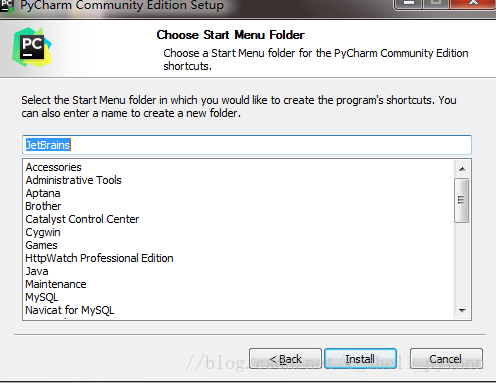
点击Install,然后就是静静的等待安装了。如果我们之前没有下载有Python解释器的话,在等待安装的时间我们得去下载python解释器,不然pycharm只是一副没有灵魂的驱壳
关于激活PyCharm
如果你下载安装的是专业版PyCharm会提示一个月的试用期,关于下面的公众号并回复 666 可以下载最新PyCharm最新激活码
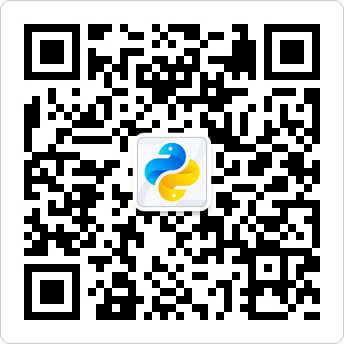
关注公众号“pycharm客栈”回复“666”下载最新激活码
二、安装Python
1、进入python官方网站:https://www.python.org/
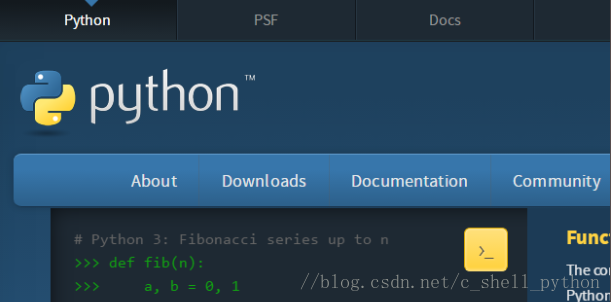
点击Downloads,进入选择下载界面
2、如下所示,选择我们需要的python版本号,点击Download
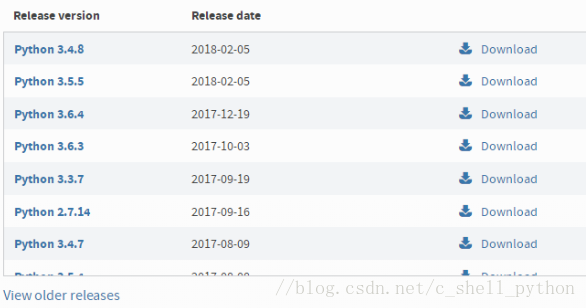
3、我选择的是python3.5.1,会看到如下界面
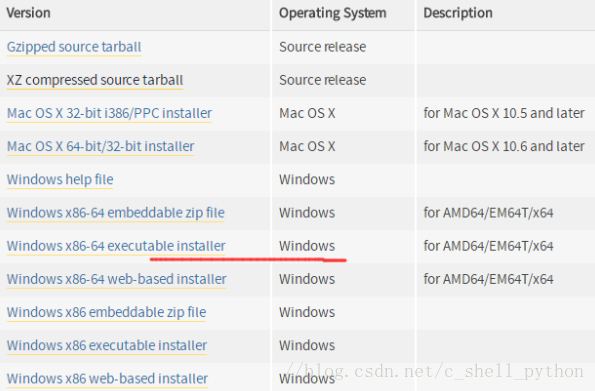
因为我们需要用到的是Windows下的解释器,所以在Operating System中可以选择对应的Windows版本,有64位和32位可以选择,我选择的是画红线的这个,executable表示可执行版,需要安装后使用,embeddable表示嵌入版,就是解压以后就可以使用的版本。
可执行版安装比较简单,一直默认就好了。embeddable需要注意,当我们解压好
以后,会看到里面还有一个压缩包 这个也是需要解压到同一路径的,这里面放着pip、setuptools等工具,如果不解压,我们将无法在pycharm中更新模块,比如需要用到pymysql,就无法下载。虽然也能用,但是就是“阉割版”的python解释器了。
这个也是需要解压到同一路径的,这里面放着pip、setuptools等工具,如果不解压,我们将无法在pycharm中更新模块,比如需要用到pymysql,就无法下载。虽然也能用,但是就是“阉割版”的python解释器了。
如果是embeddable版,记得把解释器所在的路径添加到环境变量里,不然pycharm无法自动获得解释器位置。
因为Python官网在国外所以有些国内地区下载速度很慢,这里我为大家准备了python的国内下载地址下载速度很快,大家可以关注公众号 “python客栈”并回复 "python"
4、添加环境变量
(1)右键我的电脑,点击属性,弹出如下界面
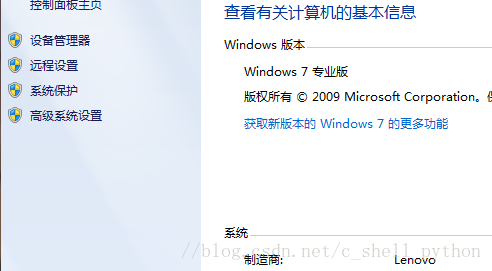
(2)点击高级系统设置,出现下图
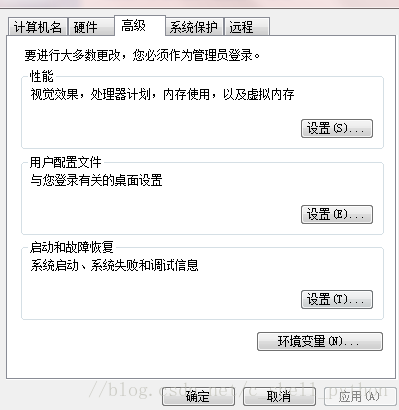
(3)点击环境变量

(4)找到系统变量里面的Path,编辑它,将python解释器所在路径粘贴到最后面,再加个分号。
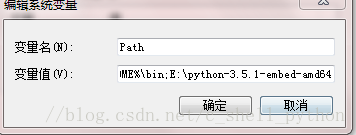
环境变量配置结束
三、PyCharm 配置
1、这时候Pycharm也装好了,我们进入该软件。
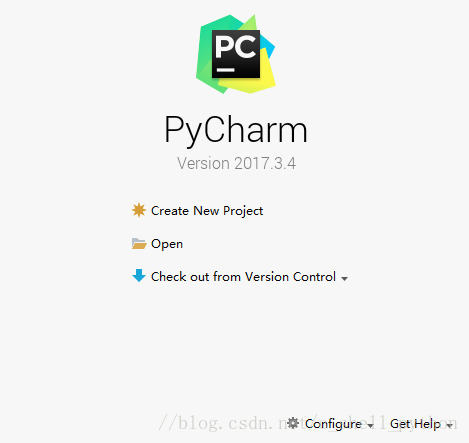
2、点击Create New Project,接下来是重点
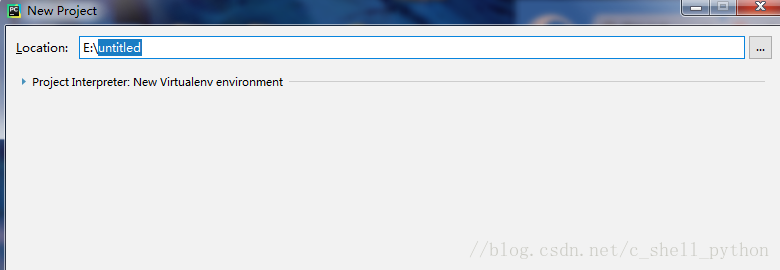
Location是我们存放工程的路径,点击





